Lasketun kentän lisääminen Excelin pivot-taulukkoon

Tutustu, kuinka voit lisätä lasketun kentän Excelin pivot-taulukkoon ja laskea myynnistä syntyviä palkkioita tehokkaasti.
Suurimman osan ajasta voit suodattaa Excel-taulukkotietueita haluamillasi tavoilla käyttämällä Suodatin-komentoa tai nimeämätöntä suodatusasetusten taulukkovalikkoa. Joissakin tapauksissa saatat kuitenkin haluta hallita paremmin suodatuksen toimintaa. Jos näin on, voit käyttää Excelin lisäsuodattimia.
Ennen kuin voit aloittaa Excelin lisäsuodattimien käytön, sinun on tiedettävä, kuinka luodaan Boolen logiikkalausekkeita.
Jos esimerkiksi haluat suodattaa päivittäistavaraluettelotaulukon niin, että se näyttää vain tuotteet, jotka maksavat yli 1 dollarin tai tuotteet, joiden hinta on yli 5 dollaria, sinun on osattava kirjoittaa Boolen logiikka tai algebrallinen, lauseke, joka kuvaa tilaa, jossa hinta ylittää 1 dollarin tai laajennettu hinta ylittää tai on yhtä suuri kuin 5 dollaria.
Alue A13:B14 kuvaa kahta kriteeriä: toisen, jossa hinta ylittää 1 dollarin, ja toisen, jossa laajennettu hinta on yhtä suuri tai suurempi kuin 5 dollaria. Tämä toimii, kuten saatat arvata, että sinun on käytettävä alueen ensimmäistä riviä nimeämään lausekkeessasi käyttämäsi kentät.
Kun olet tehnyt tämän, käytät kenttien nimien alla olevia rivejä määrittääksesi, mitä loogista vertailua kenttää käyttämällä on tehtävä.
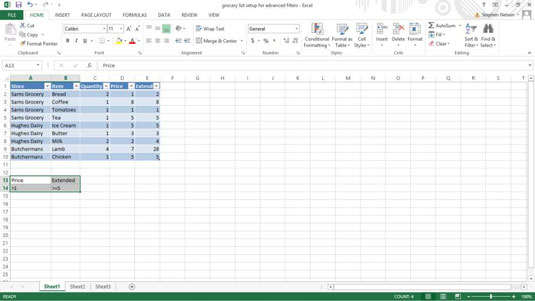
Luodaksesi Boolen lauseke, käytät vertailuoperaattoria ja sitten vertailussa käytettyä arvoa.
| Operaattori | Mitä se tekee |
|---|---|
| = | Yhtä |
| On vähemmän kuin | |
| <> | On pienempi tai yhtä suuri kuin |
| > | On suurempi kuin |
| >= | On suurempi tai yhtä suuri kuin |
| <> | Ei ole yhtä suuri kuin |
Boolen lauseke solussa A14 tarkistaa, onko arvo suurempi kuin 1, ja Boolen lauseke solussa B14 tarkistaa, onko arvo suurempi tai yhtä suuri kuin 5. Jokainen tietue, joka täyttää molemmat testit, sisällytetään suodatustoiminto.
Tässä on tärkeä seikka: Kaikki taulukon tietueet, jotka täyttävät jonkin kriteeririvin ehdot, sisällytetään suodatettuun taulukkoon. Vastaavasti, jos haluat sisällyttää tietueita tuotteista, jotka joko maksavat yli 1 dollarin kappaleelta tai joiden ostokulujen kokonaismäärä oli vähintään 5 dollaria (kun määrä on kerrottu yksikköhinnalla), käytä kahta riviä – yhtä kullekin kriteerille.

Kun olet määrittänyt taulukon lisäsuodattimelle ja kriteerialueelle, olet valmis suorittamaan lisäsuodattimen toiminnon. Voit tehdä sen seuraavasti:
Valitse taulukko.
Valitse taulukko vetämällä hiirtä luettelon vasemmasta yläkulmasta oikeaan alakulmaan. Voit myös valita Excel-taulukon valitsemalla solun vasemmasta yläkulmasta, pitämällä Shift-näppäintä painettuna, painamalla End-näppäintä, painamalla oikeaa nuolta, painamalla End-näppäintä ja painamalla alanuolta. Tämä tekniikka valitsee Excel-taulukkoalueen nuolinäppäimillä.
Valitse Tiedot-välilehden Tarkennettu suodatin.
Excel näyttää Advanced Filter -valintaikkunan.
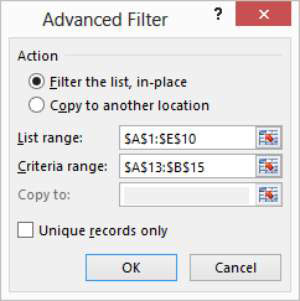
Kerro Excelille, mihin suodatettu taulukko sijoitetaan.
Käytä jompaakumpaa Toiminto-valintanappia määrittääksesi, haluatko suodattaa taulukon paikoilleen vai kopioidako se johonkin uuteen paikkaan. Voit joko suodattaa taulukon paikan päällä (eli Excel vain piilottaa taulukon tietueet, jotka eivät täytä suodatusehtoja), tai voit kopioida suodatusehdot täyttävät tietueet uuteen paikkaan.
Tarkista luettelon alue.
Luetteloalue-tekstiruudussa näkyvän laskentataulukon alueen — $A$1:$E$10 — pitäisi tunnistaa luettelo oikein. Jos tekstikentässä ei kuitenkaan näy oikeaa laskentataulukkoaluetta, kirjoita se.
Anna kriteerialue.
Tee merkintä Criteria Range (Ehtoalue) -tekstiruutuun tunnistaaksesi lisäsuodatusehdot sisältävän laskentataulukon alueen. Kriteerialue on $A$13:$B$15.
(Valinnainen) Jos kopioit suodatustuloksia, anna kohde.
Jos käsket Exceliä kopioimaan suodatintulokset johonkin uuteen paikkaan, käytä Kopioi kohteeseen -tekstiruutua tämän sijainnin tunnistamiseen.
Napsauta OK.
Excel suodattaa luettelosi. Huomaa, että taulukossa näkyvät nyt vain tuotteet, jotka maksavat yli 1 dollarin ja joiden laajennettu kokonaissumma on yhtä suuri tai suurempi kuin 5 dollaria.
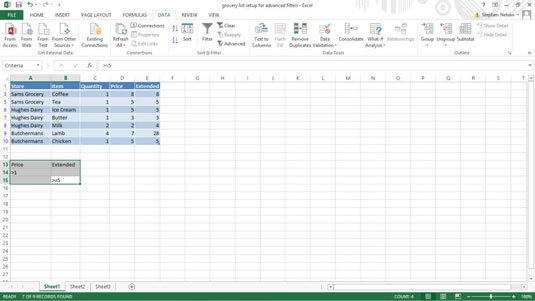
Ja siinä se. Ei paha, vai mitä? Edistynyt suodatus on melko yksinkertaista. Sinun tarvitsee vain kirjoittaa joitakin Boolen logiikkalausekkeita ja pyytää sitten Exceliä suodattamaan taulukkosi näiden lausekkeiden avulla.
Tutustu, kuinka voit lisätä lasketun kentän Excelin pivot-taulukkoon ja laskea myynnistä syntyviä palkkioita tehokkaasti.
Opi käyttämään Microsoft Teamsia: verkkopohjaista sovellusta, asiakkaana kannettavalla tietokoneella tai pöytätietokoneella tai Teams-mobiilisovellusta älypuhelimella tai tabletilla.
Kuinka estää Microsoft Wordia avaamasta tiedostoja vain luku -tilassa Windowsissa Microsoft Word avaa tiedostot vain luku -tilassa, jolloin niiden muokkaaminen on mahdotonta? Älä huoli, menetelmät ovat alla
Virheiden korjaaminen virheellisten Microsoft Word -asiakirjojen tulostuksessa. Virheet tulostettaessa Word-asiakirjoja, joissa on muuttuneet fontit, sotkuiset kappaleet, puuttuva teksti tai kadonnut sisältö ovat melko yleisiä. Älä kuitenkaan
Jos olet piirtänyt PowerPoint-dioihin esityksen aikana kynää tai korostuskynää, voit tallentaa piirustukset seuraavaa esitystä varten tai poistaa ne, jotta seuraavan kerran näytät ne. Aloitat puhtailla PowerPoint-dioilla. Pyyhi kynä- ja korostuskynäpiirrokset noudattamalla näitä ohjeita: Pyyhi rivit yksi kerrallaan […]
Tyylikirjasto sisältää CSS-tiedostoja, Extensible Stylesheet Language (XSL) -tiedostoja ja kuvia, joita käyttävät ennalta määritetyt sivupohjat, sivuasettelut ja säätimet SharePoint 2010:ssä. CSS-tiedostojen etsiminen julkaisusivuston tyylikirjastosta: Valitse Sivuston toiminnot→ Näytä Kaikki sivuston sisältö. Sivuston sisältö tulee näkyviin. Style-kirjasto sijaitsee […]
Älä hukuta yleisöäsi jättimäisillä numeroilla. Microsoft Excelissä voit parantaa koontinäyttöjesi ja raporttiesi luettavuutta muotoilemalla numerot näyttämään tuhansia tai miljoonia.
Opi käyttämään SharePointin sosiaalisen verkostoitumisen työkaluja, joiden avulla yksilöt ja ryhmät voivat kommunikoida, tehdä yhteistyötä, jakaa ja pitää yhteyttä.
Juliaanisia päivämääriä käytetään usein valmistusympäristöissä aikaleimana ja pikaviitteenä eränumerolle. Tämän tyyppisen päivämääräkoodauksen avulla jälleenmyyjät, kuluttajat ja huoltoedustajat voivat tunnistaa tuotteen valmistusajankohdan ja siten tuotteen iän. Julian-päivämääriä käytetään myös ohjelmoinnissa, armeijassa ja tähtitiedessä. Erilainen […]
Voit luoda verkkosovelluksen Access 2016:ssa. Mikä verkkosovellus sitten on? No, verkko tarkoittaa, että se on verkossa, ja sovellus on vain lyhenne sanoista "sovellus". Mukautettu verkkosovellus on online-tietokantasovellus, jota käytetään pilvestä selaimen avulla. Rakennat ja ylläpidät verkkosovellusta työpöytäversiossa […]








